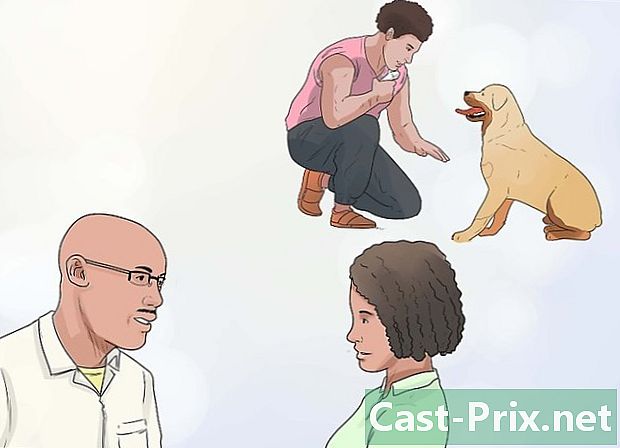Kā lietot iPod Nano
Autors:
Lewis Jackson
Radīšanas Datums:
14 Maijs 2021
Atjaunināšanas Datums:
15 Maijs 2024

Saturs
- posmi
- 1. daļa Pievienojiet datoru
- 2. daļa Pievienojiet mūziku, filmas un TV seriālus
- 3. daļa Mūzikas atskaņošana
- 4. daļa Filmu un TV seriālu skatīšanās
- 5. daļa Klausieties FM radio
Uzziniet, kā pievienot un atskaņot videoklipus, mūziku un klausīties FM radio uz iPod Nano.
posmi
1. daļa Pievienojiet datoru
-

Ieslēdziet iPod Nano. Lai to izdarītu, turiet nospiestu pogu Gaidīšanas / On iPod kastes augšpusē, līdz ekrānā parādās Apple logotips, pēc tam atlaidiet to.- Lai izslēgtu iPod Nano, nospiediet un turiet Gaidīšanas / On ierīces augšpusē, līdz ekrāns nodziest, pēc tam atlaidiet pogu.
-

Datorā atveriet iTunes. Šo programmu attēlo daudzkrāsaina mūzikas piezīmes ikona uz balta fona, ko ieskauj daudzkrāsains gredzens.- Ja programmatūra liek jums lejupielādēt jaunāko versiju, dariet to.
-

Pievienojiet iPod datoram. Izmantojot kabeli, pievienojiet USB galu datoram un otru galu ierīces uzlādes portam.- IPod Nano pievienošana datoram ar iTunes ļauj pievienot iPod multivides failus un saturu.
2. daļa Pievienojiet mūziku, filmas un TV seriālus
-

Noklikšķiniet uz multivides failu nolaižamās izvēlnes. Jūs to atradīsit iTunes loga augšējā kreisajā stūrī blakus iPod ikonai. -

Noklikšķiniet uz mūzika, kino vai TV seriāls. -

Atlasiet opciju bibliotēka. Šajā sadaļā (kas atrodas iTunes loga kreisajā pusē) ir vairāki veidi, kā skatīt bibliotēkas multivides failus.- Sadaļa mūzika tiek organizēts šādi:
- Jaunākie papildinājumi
- mākslinieki
- albumi
- daļas
- Žanri
- Sadaļas kino un TV seriāls tiek organizēti šādi:
- Jaunākie papildinājumi,
- kino,
- Vietējie video : tos, kurus pievienojāt savai iTunes bibliotēkai, bet netika iegādāti iTunes veikalā,
- TV seriāls : šos iegādājāties vietnē iTunes,
- epizodes : Šīs ir jūsu nopirkto televīzijas seriālu sērijas,
- Žanri.
- Sadaļa mūzika tiek organizēts šādi:
-

Noklikšķiniet uz vienuma un velciet to uz iPod. Pārvietojiet albumu, dziesmu, epizodi, sēriju vai filmu no bibliotēkas pa labi no loga uz iPod ikonu, kas atrodas loga kreisajā rūtī, sadaļā ierīces.- Ap iPod ikonu redzēsit zilu taisnstūri.
- Vairākus vienumus var atlasīt, noklikšķinot, turot nospiestu taustiņu Ctrl (PC) vai ⌘ Komanda (Mac).
-

Nometiet preces uz sava iPod Nano. Lai to izdarītu, atlaidiet peli vai skārienpaliktņa pogu, kas sāks uzlādēt priekšmetu uz jūsu iPod.- Tā kā iPod Nano neatbalsta HD video, jūs tos nevarēsit pievienot.
3. daļa Mūzikas atskaņošana
-

Atveriet lietotni mūzika. Sākuma ekrānā to attēlo oranža ikona ar melodiju.- Nospiediet apļveida pogu gaidīts ekrāna apakšā, lai piekļūtu sākuma ekrānam.
- Lai LiPod Nano varētu atskaņot multivides failus, tas ir jāatvieno no datora.
-

Nospiediet pogu Atskaņot / Pauze spēlēt izlases skaņdarbu. To atradīsit starp skaļuma pogām pa kreisi no iPod Nano kastes.- Īsi pakratiet iPod, lai nejauši atskaņotu dziesmas.
-

Pieskarieties mūzikas kategorijai. Uz iPod dziesmas tiek sakārtotas atbilstoši šīm kategorijām:- Sajauc ģēniju : Šie ir atskaņošanas saraksti, kurus iTunes ģenerē, pamatojoties uz jūsu iecienītajām dziesmām,
- Atskaņošanas saraksti : tie, kurus izveidojat datorā vai iPod,
- mākslinieki,
- albumi,
- daļas,
- Žanri.
-

Ritiniet uz leju, lai meklētu dziesmu. -

Pieskarieties dziesmai, lai to atskaņotu. Ekrānā parādīsies dažādas vadības opcijas.- Nospiediet ιι lai pārtrauktu atskaņošanu.
- Atlasiet ι◄◄, lai atgrieztos dziesmas sākumā, un divreiz nospiediet šo pogu, lai pārietu uz iepriekšējo dziesmu.
- Izvēlieties ►►ι, lai pārietu uz nākamo dziesmu.
- Nospiediet ►, lai atsāktu atskaņošanu.
4. daļa Filmu un TV seriālu skatīšanās
-

Atveriet lietotni Video. To attēlo zila ikona, kuras iekšpusē ir balta filma. Jūs to atradīsit sava iPod sākuma ekrānā.- Jums var būt nepieciešams ritināt uz leju, lai redzētu visus ierīcē esošos videoklipus.
-

Pieskarieties nosaukumam. Sāksies video demonstrēšana, un šīs komandas parādīsies ekrānā.- Nospiediet ιι lai pārtrauktu atskaņošanu.
- Atlasiet ι◄◄, lai atgrieztos nodaļas sākumā, un turiet nospiestu pogu, lai atgrieztos atpakaļ.
- Izvēlieties ►►ι, lai pārietu uz nākamo nodaļu, un turiet nospiestu pogu, lai pārietu uz priekšu.
- Nospiediet ►, lai atsāktu atskaņošanu.
5. daļa Klausieties FM radio
-

Atveriet lietotni radio. To attēlo pelēka ikona, kurā atrodas radio tornis.- LiPod Nano kā antenu izmanto austiņu vai austiņu kabeli. Lai iegūtu labākos rezultātus, klausoties radio iPod, izmantojiet austiņas vai vadu austiņas.
-

Meklējiet staciju. Lai to izdarītu manuāli, švīkājiet ar pirkstu pa kreisi vai pa labi uz radio skalas, kas parādās ekrānā. Lai pārslēgtos uz nākamo vai iepriekšējo radiosignālu, varat arī nospiest ι◄◄ vai ►►ι. -

Nospiediet ►, lai klausītos radio. -

Nospiediet ιι , lai apturētu tiešraidi. LiPod saglabā pārraidi savā atmiņā, lai jūs varētu to atsākt no brīža, kad atstājat to, kad nospiežat ►. -

Pieskarieties zvaigznītei ekrānā, lai iecienītu staciju.